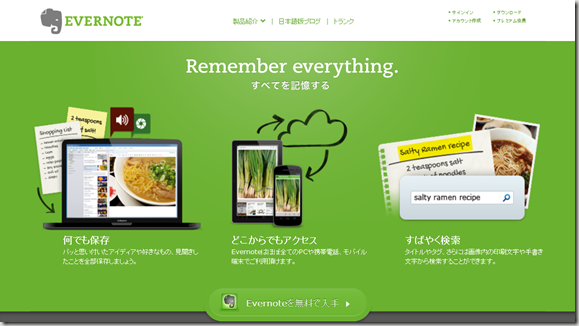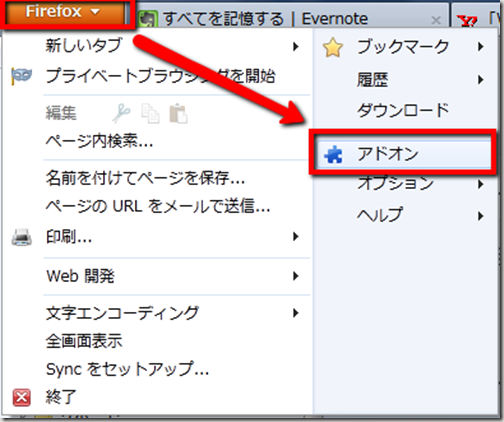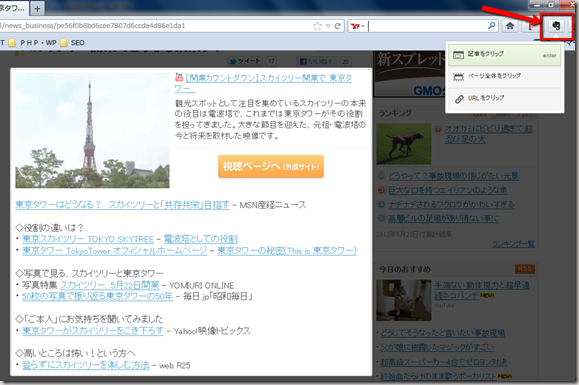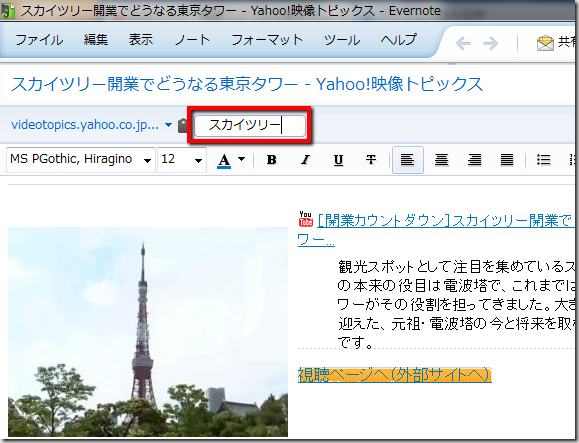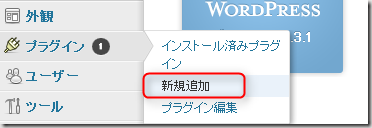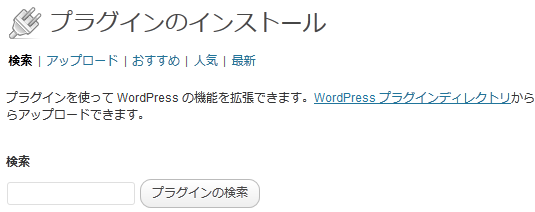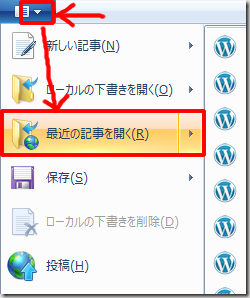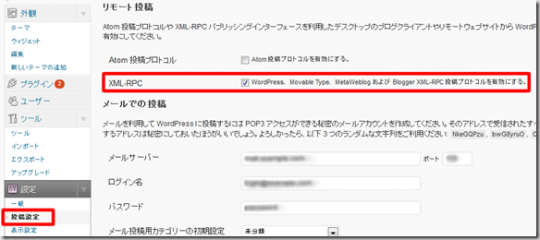ネットの世界はどんどん便利になっていると感じているHaruです、こんにちは
最近遅ればせながらEvernoteを使い始めました!
Evernoteって?とう方はこちら
ウェブサイトを通じて登録し、アカウントを設定すれば、誰でも無料で利用できるようになり(有料のプレミアム版もあり)、同社が提供するサーバ上にテキスト・画像・PDF などのデジタルデータを保存することができる。各自が設定した「ノートブック」と称するサブジェクトごとにデータを保存、記録したものは全て自動的にインデックスが作られ検索可能となる。任意のタグを付けたり、別のノートブックに整理することもできる。
Evernote – Wikipedia
Evernoteはウェブ上のデータ(画像、テキストをそのまま!)を簡単に保存することができるので、私の場合気になった情報をEvernoteにいれておくようにしています。
なんでいまさら?と思う方もいるかも・・・?
それは、ブログ用のネタ集めのためです
前回の毎日更新は途中でネタ切れになったこともあり、今度の毎日更新はネタ収集も日々の業務内容にいれることにしました。
Evernoteを初めて使ってみてた時は、私がまえまえからほしかった機能が満載だったので、すごく感動しました
これで少し前に進めるかも・・・・と思えた瞬間でした。
Evernoteを快適に使うプラグイン
Evernote自体の導入はすごく簡単です。
無料会員登録をして、Evernoteをダウンロードし自分のパソコンにセットアップするだけで使えるようになります。
私はブラウザはfirefoxを使っているのですが、Evernoteを快適に使うためにアドオン(拡張機能)をここで紹介したいと思います。
firefoxのEvernoteアドオンをダウンロード
まずはfirefoxの右上▼をクリックすると上記の様なウィンドウがでてきますので
「アドオン」をクリック。
アドオンを入手できる画面がでてきますので、右上のアドオン検索で「Evernote」を入力し検索します。
検索結果に「Evernote Web Clipper 5.0.0.236819」がでてきたら、それをクリックし、
アドオンをダウンロード後、firefoxを再起動します。
再起動しfirefoxの右上に象のようなマークがでていればOKです。
気になる記事を見つけたら何でもEvernoteでクリップ♪
気になる記事を見つけたら何でもクリップしていきます。
右上の象のボタンを押すと、「記事をクリップ」「ページ全体をクリップ」「URLをクリップ」と選べるようになりますので「記事をクリップ」と押せばEvernoteに保存されます。
Evernoteではタグをつけて整理することができます。
検索機能が優れているので、タグをつけなくてもキーワード検索するだけで、Evernote内の特定のキーワードを含む記事を抽出することができます!
Evernoteは話の内容を広げたいときや、コンテンツの作成に非常に便利で、
これから宝の持ち腐れにならないように、たーっぷり使い倒したいと思います♪